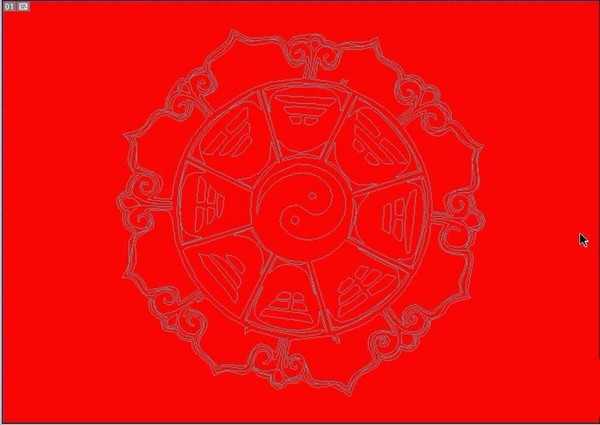想要设计一个带有太极元素的图形,该怎么绘制呢?下面我们就来看看详细的教程。
- 软件名称:
- Adobe Photoshop 8.0 中文完整绿色版
- 软件大小:
- 150.1MB
- 更新时间:
- 2015-11-04立即下载
1、首先,我们先分析一下这个太极图片的结构,它是一个类似于圆形的图片,从内部到外部一共三层结构,圆心所在的太极区域,中间的横条区域,外部的圆环。我们可以一个个的绘制出来,对于相同外形的路径,我们可以快速的复制。选择钢笔工具来一个个的认真绘制。
2、设置前景色为红色,我们填充这个太极图片的背景。
3、新建设一个图层,我们设置前景色为黄色,我们选择太极图片路径当中的圆弧、四周的横条路径进行填充,从而让其有了一个八卦的景像出现。
4、继续选择太极图片的外环部分,我们填充这个外环的路径,让其成为一个黄颜色的太极图片出现在红色的背景上面。
5、我们还可以做出更多不同的效果,把背景图层换成黄色,把太极图片换成红色,我们就有了一个不同的观感。
6、继续更换这个太极图片的颜色,我们选择蓝色作为背景图层的色调,这个太极图片又成了一个蓝红搭配的美丽景象。
以上就是ps设计太极元素图形的教程,希望大家喜欢,请继续关注。
相关推荐:
ps怎么画一个生日蛋糕? ps绘制cake图形的教程
ps怎么设计立体的红色水滴? ps设计水滴图形的教程
ps怎么设计立体几何图形logo? ps制作科技行业图标的教程
华山资源网 Design By www.eoogi.com
广告合作:本站广告合作请联系QQ:858582 申请时备注:广告合作(否则不回)
免责声明:本站资源来自互联网收集,仅供用于学习和交流,请遵循相关法律法规,本站一切资源不代表本站立场,如有侵权、后门、不妥请联系本站删除!
免责声明:本站资源来自互联网收集,仅供用于学习和交流,请遵循相关法律法规,本站一切资源不代表本站立场,如有侵权、后门、不妥请联系本站删除!
华山资源网 Design By www.eoogi.com
暂无评论...
更新日志
2025年01月17日
2025年01月17日
- 小骆驼-《草原狼2(蓝光CD)》[原抓WAV+CUE]
- 群星《欢迎来到我身边 电影原声专辑》[320K/MP3][105.02MB]
- 群星《欢迎来到我身边 电影原声专辑》[FLAC/分轨][480.9MB]
- 雷婷《梦里蓝天HQⅡ》 2023头版限量编号低速原抓[WAV+CUE][463M]
- 群星《2024好听新歌42》AI调整音效【WAV分轨】
- 王思雨-《思念陪着鸿雁飞》WAV
- 王思雨《喜马拉雅HQ》头版限量编号[WAV+CUE]
- 李健《无时无刻》[WAV+CUE][590M]
- 陈奕迅《酝酿》[WAV分轨][502M]
- 卓依婷《化蝶》2CD[WAV+CUE][1.1G]
- 群星《吉他王(黑胶CD)》[WAV+CUE]
- 齐秦《穿乐(穿越)》[WAV+CUE]
- 发烧珍品《数位CD音响测试-动向效果(九)》【WAV+CUE】
- 邝美云《邝美云精装歌集》[DSF][1.6G]
- 吕方《爱一回伤一回》[WAV+CUE][454M]